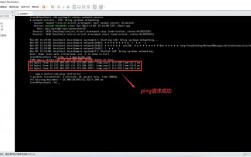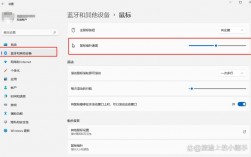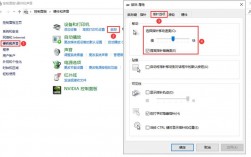如何设置鼠标
鼠标作为电脑用户与数字世界交互的重要工具,其设置直接影响操作的便捷性和舒适度,本文将详细介绍如何在Windows系统中设置鼠标,包括调整鼠标指针速度、自定义按键功能、修改滚轮设置、启用指针精确控制以及美化鼠标指针等,通过合理设置,可以让鼠标更贴合个人使用习惯,从而提高工作效率和操作舒适度。

一、调整鼠标指针速度
1、打开控制面板:点击“开始”菜单,在搜索栏中键入“控制面板”,然后选择打开。
2、进入鼠标设置:在控制面板中,找到并点击“硬件和声音”选项,在“设备和打印机”部分下方,点击“鼠标”。
3、调整指针速度:在弹出的对话框中,切换到“指针选项”选项卡,你会看到一个滑块,用于调整鼠标指针的移动速度,根据个人习惯,将滑块向左或向右拖动,以减慢或加快指针速度,较快的指针速度适合需要快速移动的场景,而较慢的速度则有助于精准操作。
二、自定义鼠标按键功能
1、打开鼠标属性窗口:按照上述步骤打开控制面板,并进入鼠标设置。
2、选择按钮选项卡:在鼠标属性对话框中,切换到“按钮”选项卡。
3、自定义按键功能:这里可以配置鼠标各按键的功能,你可以将鼠标侧键设置为常用的快捷键,如复制、粘贴、打开浏览器等,只需选中“切换主要和次要的按钮”复选框即可实现左右键功能的互换,还可以通过勾选“启用单击锁定”复选框来启用单击锁定功能,这可以让你无需按住鼠标键即可突出显示或拖动项目。

三、修改滚轮设置
1、进入滚轮设置:在鼠标属性对话框中,切换到“滑轮”选项卡。
2、设置滚动方式:你可以设置滚轮每移动一个齿格时屏幕滚动的行数,或者选择一次滚动一个屏幕,如果你的鼠标支持水平滚动功能,还可以在这里设置水平滚动的字符数,这些设置可以根据个人需求进行调整,以提高浏览网页或文档的效率。
四、启用指针精确控制
1、返回指针选项卡:再次切换到“指针选项”选项卡。
2、启用精确控制:你可以找到一个名为“提高指针精确度”的复选框,勾选该复选框后,鼠标指针在慢速移动时会更加稳定,减少抖动,从而提高操作的准确性,这对于需要进行高精度操作的用户来说非常有用。
五、美化鼠标指针
1、打开个性化设置:右键点击桌面空白处,选择“个性化”。
2、进入主题设置:在个性化设置窗口中,点击“主题”选项卡。
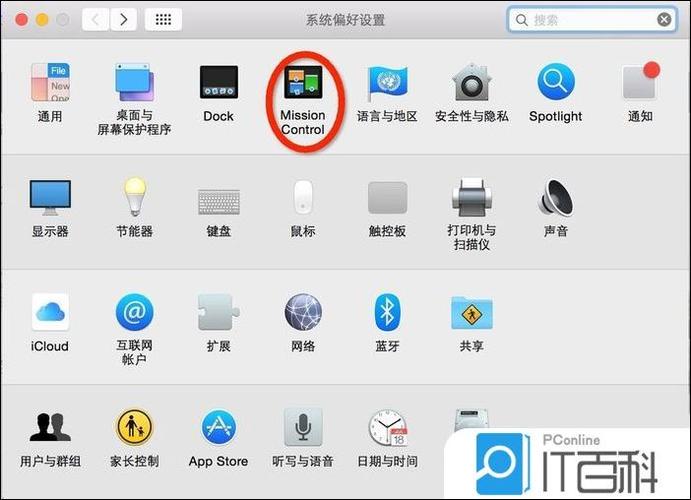
3、更改鼠标指针样式:向下滚动找到“相关设置”中的“鼠标光标”选项,并点击它,在弹出的窗口中,你可以选择不同的鼠标指针样式方案,或者自定义单个指针的样式,通过更改鼠标指针的外观,可以让你的电脑界面更加个性化。
通过以上步骤,我们可以全面地设置和优化鼠标的各项参数和功能,合理的鼠标设置不仅能够提升工作效率和使用体验,还能减少手部疲劳和不适,建议用户根据自己的使用习惯和需求进行适当的调整,随着科技的发展和软件的更新换代,新的鼠标设置和功能也将不断涌现,用户可以关注相关资讯和教程以获取更多信息和帮助。
七、相关问答FAQs
问:如何更改鼠标双击速度?
答:要更改鼠标双击速度,请按照以下步骤操作:首先打开控制面板并进入鼠标设置,然后切换到“按钮”选项卡,在这里你会看到一个名为“双击速度”的设置项,通过拖动滑块向左或向右可以调整双击速度的快慢,根据个人习惯进行调整后点击确定即可保存更改。
问:如何自定义鼠标侧键的功能?
答:自定义鼠标侧键的功能通常需要借助第三方软件或驱动程序来实现,不同品牌和型号的鼠标可能有不同的设置方法和工具,一般来说你可以访问鼠标制造商的官方网站下载相应的软件或驱动程序并进行安装,安装完成后打开软件或驱动程序界面并在其中找到侧键设置选项,在这里你可以将侧键映射为常用的快捷键或宏命令以满足个人需求,具体操作方法请参考鼠标制造商提供的说明文档或在线教程。